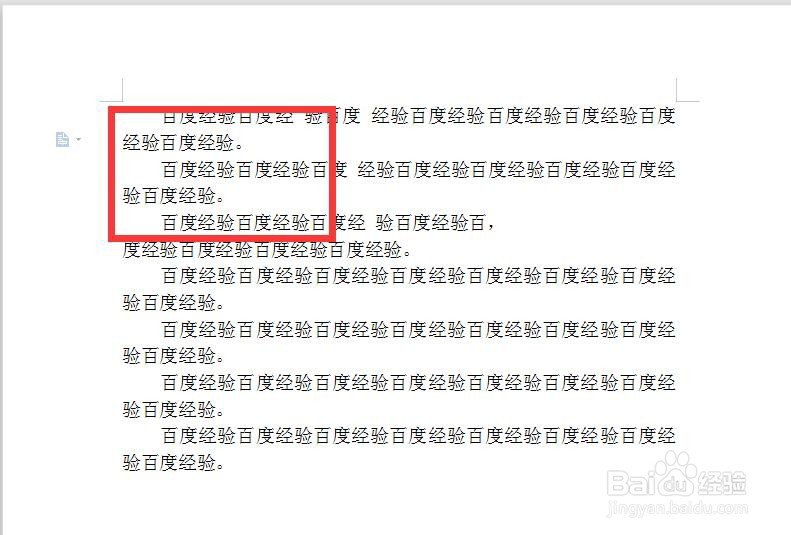1、将文章粘贴在word或者WPS文档里,出现如图界面,会有空行的现象。

2、我们先把鼠标放在一处空行处,然后选中空行的地方。
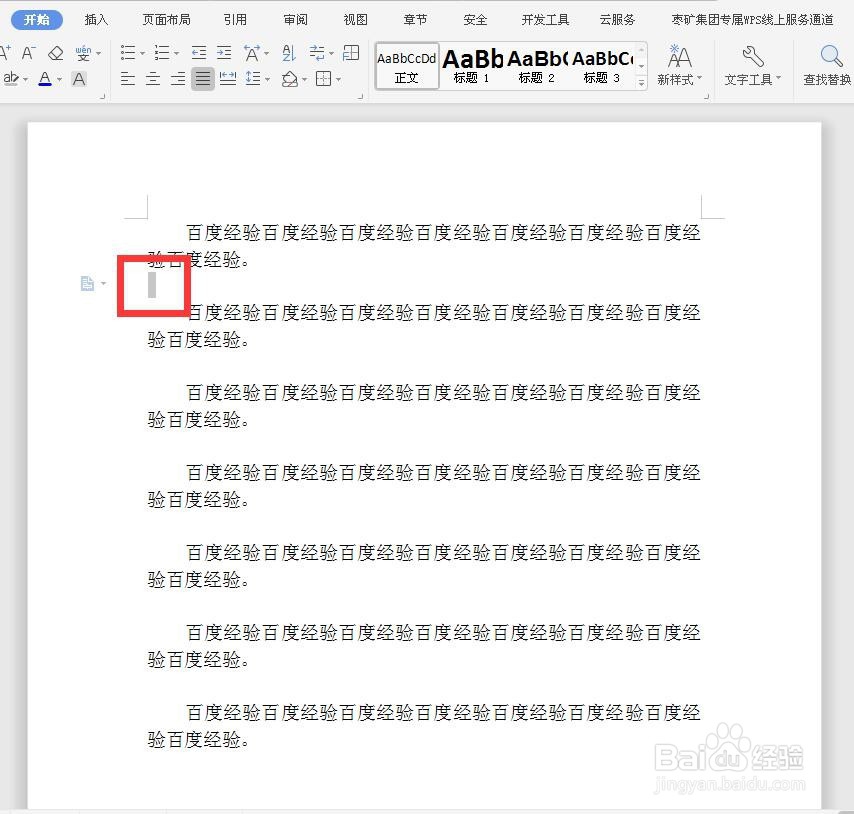
3、然后在键盘上按住快捷键:Ctril+F,会出现如图所示的界面。
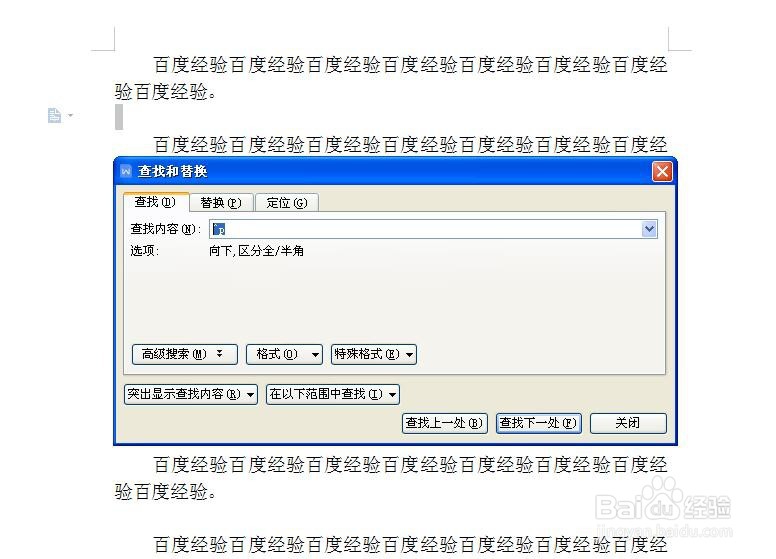
4、我们会看到在查找内容后会出现“^p”,我们点击上方替换按钮,然后在查找内容后输入“^p^p”,在替换为输入“^p”,然后点击全部替换按钮,如图所示。
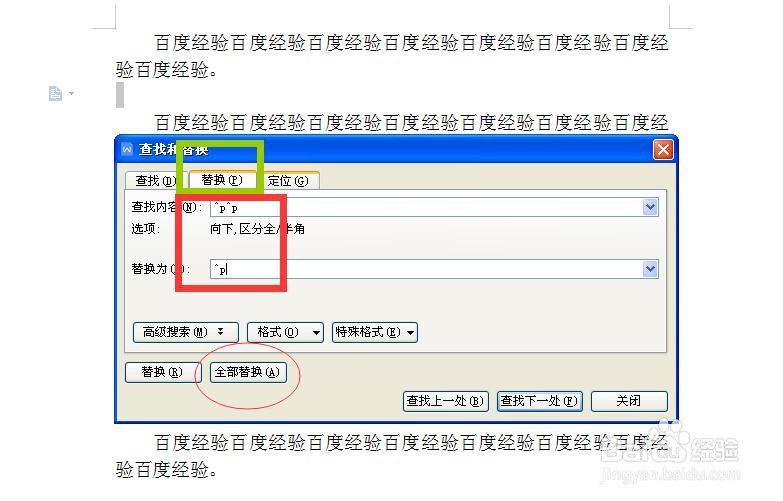
5、出现如下界面,再点击确定。
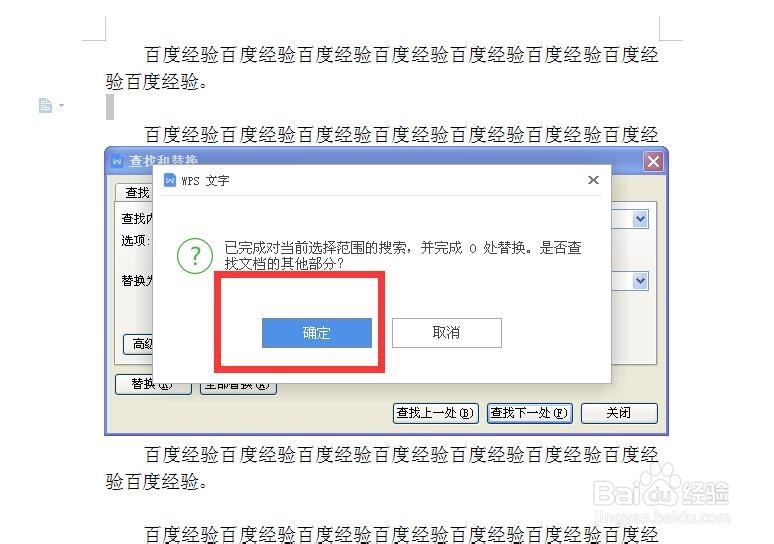
6、此时界面会出现,一共有多少处进行了替换,然后点击确定。
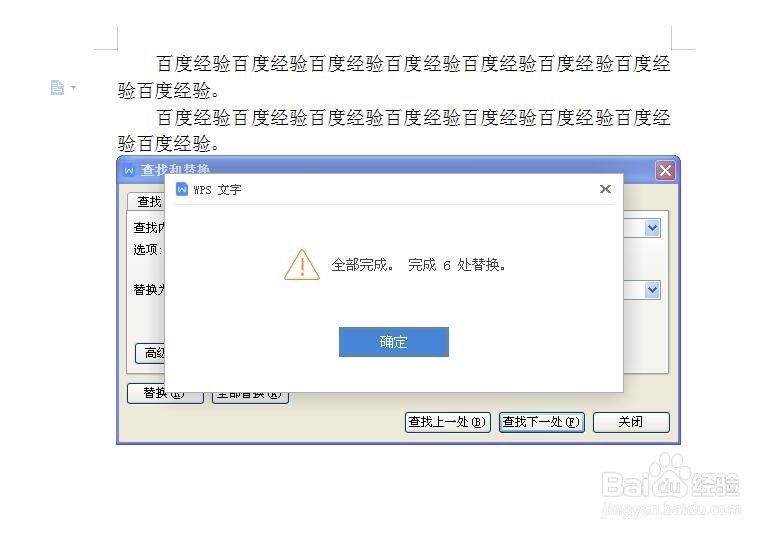
7、回到文档中,我们就看到文档已经没有了空行的现象了,说明操作成功。
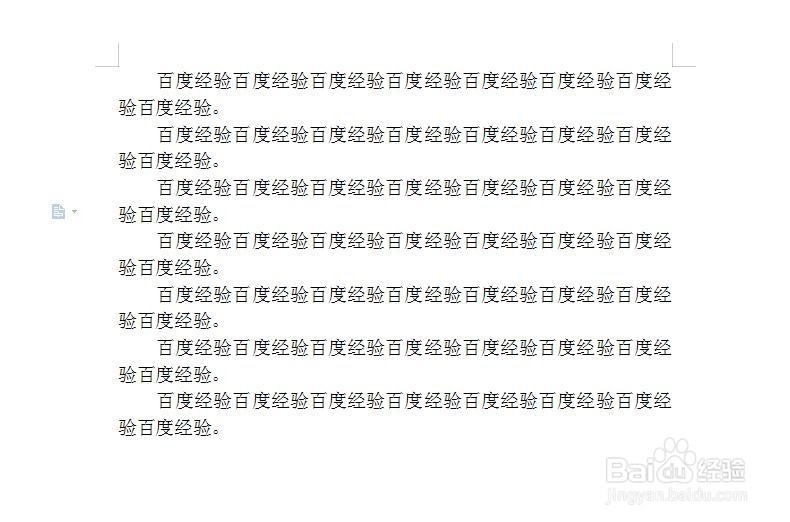
8、如果空行不是只有一个,操作方法也是一样的,以出现两行空行为例字,如图所示。
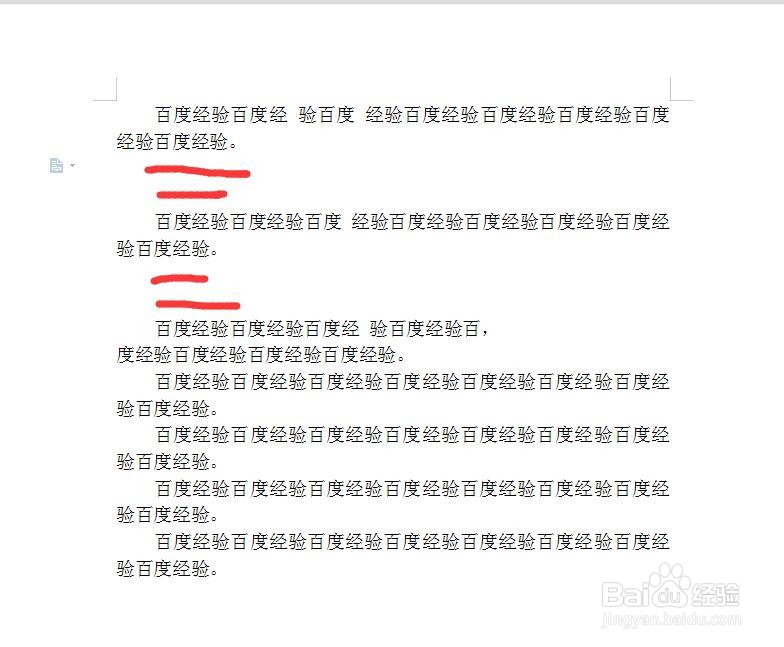
9、鼠标选中空行后,在键盘上按住快捷键:Ctril+F,点击替换按钮,然后在查找内容后输入“^p^p^p”,在替换为输入“^p”,然后点击全部替换按钮,如图所示。
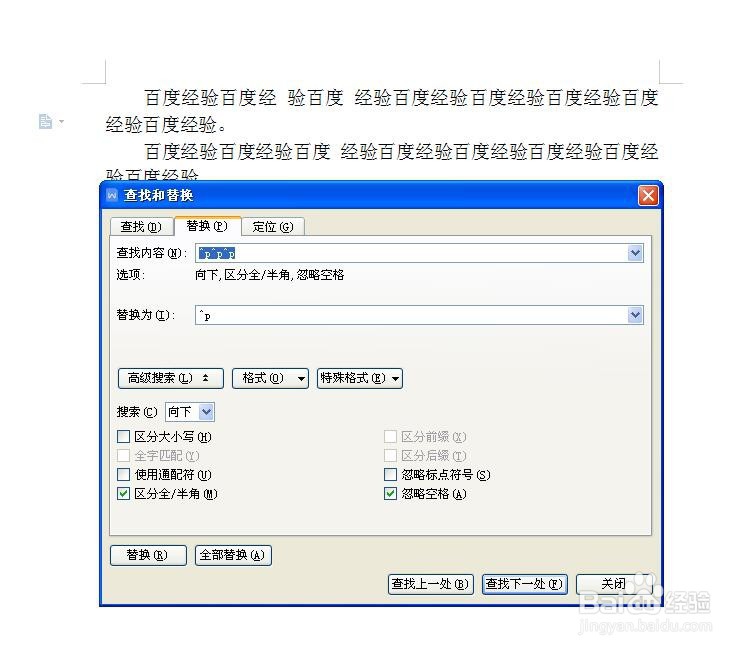
10、操作后我们发现文档空行消失了,操作成功。